gif 格式的图片相信大家或多或少的都有接触过。最常见的就是我们的表情包、动图等等,这也是 gif 格式图片比较大的应用场景。但也并不一定是所有的 gif 格式的图片都是动图,也有些是静态的。那如何将 gif 格式的图片转换为 jpg 格式呢?其实如果将动态的 gif 转换为 jpg 格式是比较难实现的,那今天就给大家介绍一下如何将静态的 gif 格式的图片转换为 jpg 格式。
gif 的图片转化为 jpg 格式的方式有很多种,可能不同的转化方式的结果也会不一样。因为 gif 是可以支持动图的,所以可以将动图的每一帧都转化为一张 jpg 的图片,也可以将一张的静态 gif 图片转化为一张 jpg 的图片。那今天就给大家介绍一种将 gif 静态图片转化为 jpg 格式的处理方式。这种方式可以支持批量处理,也就是说不管我们 gif 图片是一百张一千张还是一万张,我们都只需要一次操作就可以完成批量将 gif 图片转换为 jpg 格式
说到这里,想必大家都非常好奇,是一个什么样的操作可以批量将一百张一千张还是一万张的 gif 图片一次性的转换为 jpg 格式,其实这个方法就是使用一款专业的批量处理工具「我的ABC软件工具箱」来帮我们完成,这个工具不仅支持批量将 gif 图片转换为 jpg 格式,还可以支持批量将其他格式的图片如 png、bmp、webp 等等统一转化为 jpg 格式,还是非常强大的,接下来我们一起来看一下具体的操作吧。
打开「我的ABC软件工具箱」后在左侧选择「格式转换」,右侧进入「图片转换为其它格式」的功能。
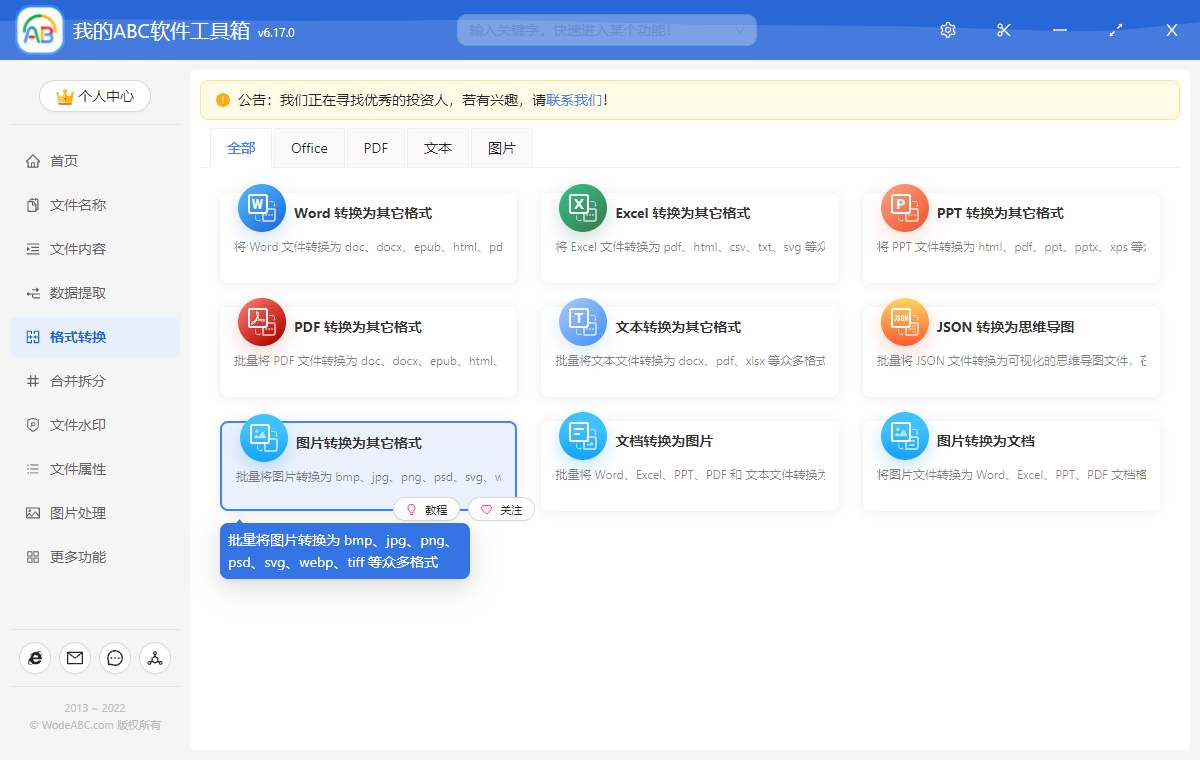
进入到上图所示菜单的功能,进入之后我们只需要按照提示添加我们的在处理文件,也就是需要进行格式转换的 gif 格式的图片,当然除了 gif 格式的图片,就像我们上面说到过的,还可以同时选择其他格式的图片,如 png、bmp、webp 等等,这样软件就可以将我们选择好的多种格式的图片一次性的转化为 jpg 格式。添加好之后就可以点击下一步进入到选项设置的界面。
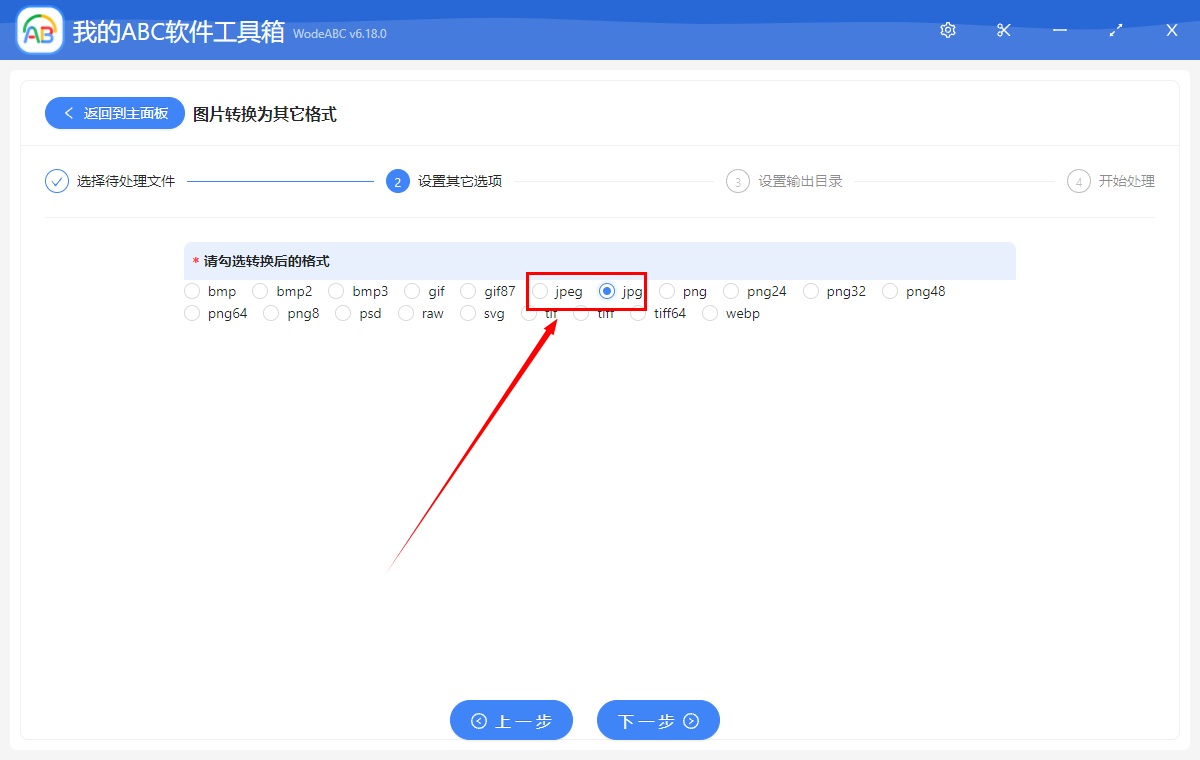
相信这个选项设置的界面大家已经非常熟悉了,这里我们能够将选择的图片转换为各种各样的格式。今天介绍的是需要批量将 gif 格式转换为 jpg 格式。所以我们只需要按照上图所示勾选【jpg】或者【jpeg】选项就可以了,然后就可以点击下一步,进行输出目录的选择。
在我们完成选项设置及输出目录的选择之后,我们继续点击下一步软件就会开始进行批量格式转换的操作了,一会儿,批量将 gif 图片转换为 jpg 格式操作就会完成了,我们也就能得到我们想要的 jpg 格式的图片。是不是非常的方便呢?